【Blender特別版】Blender中文版下載 v2.8.0.0 官方版本(百度網盤分享)
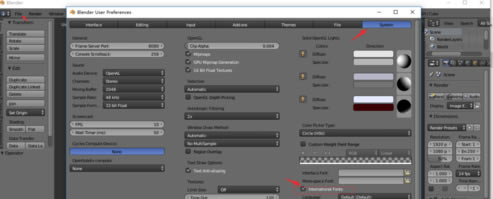
- 軟件類型:圖形軟件
- 軟件語言:簡體中文
- 授權方式:免費軟件
- 更新時間:2024-11-13
- 閱讀次數:次
- 推薦星級:
- 運行環境:WinXP,Win7,Win10,Win11
軟件介紹
Blender特別版是一款十分專業的3D建模軟件,依托于一個開源的多平臺,內置腳本攪拌機Python,對yafaray渲染支持,還內置了游戲引擎,不管是建模、動畫、材質、渲染還是音頻處理效果都非常顯著,從某些方面來說比同類軟件3DS更為強大。

軟件特色
1、完整集成的創作套件,提供了全面的 3D 創作工具,包括建模、UV 映射、貼圖、綁定、蒙皮、動畫、粒子和其它系統的物理學模擬、腳本控制、渲染、運動跟蹤、合成、后期處理和游戲制作;
2、跨平臺支持,它基于 OpenGL 的圖形界面在任何平臺上都是一樣的(而且可以通過 Python 腳本自定義),可以工作在所有主流的 Windows(XP、Vista、7、8)、Linux、OS X 等眾多其它操作系統上;
3、高質量的 3D 架構帶來了快速高效的創作流程;
4、每次版本發布都會在全球有超過 20 萬的下載次數;
5、小巧的體積,Blender官方版便于分發。
軟件功能
1、鼠標操作:Blender官方版操作是比較奇怪的,默認是右鍵進行編輯修改 3D 物體,左鍵定位3D光標,這和主流軟件區別很大,也不符合常見軟件的操作方式。但可以在選項設置中,交換左右鍵。
2、編輯工作流:Blender 不支持可返回修改的節點式操作,任何物體創建完成或者編輯命令執行完畢后,修改選項就會消失,不可以返回修改參數。如果想要修改歷史記錄中,其中某一步的操作參數,只能先撤銷到這步,修改完畢后,手工再重新執行一遍后續的所有修改。
3、雕刻與紋理繪制:這兩個模式下的筆刷都是基于“屏幕投影”進行操作的,而非筆刷所在網格的“面法線方向”。由于 Blender 并不存在法線筆刷(筆刷選擇也是屏幕投影),所以在操作方式和手感上,會和一般基于法線筆刷的雕刻類軟件,或紋理繪制類的軟件有所區別。
4、毛發系統:Blender 的毛發系統是基于粒子的,所以必須先創建粒子系統才能生成毛發。雖然粒子本身支持碰撞,但毛發系統并不支持碰撞。因此當毛發需要產生碰撞動畫時,可以借助力場物體進行模擬,從而制作假碰撞的效果。
5、后期:視頻編輯(Video Editing)是一個針對圖像序列以及視頻文件處理的一個簡單的非線剪輯模塊,可以設置轉場,添加標題文字、音頻、以及簡單的調色等操作。和市面上一些常見的非線軟件的區別在于,它自帶的特效部分非常簡單,很多時候是依賴 Blender 自身的功能,需要先將特效渲染出來,或者經過合成節點的處理后(例如:太陽光斑、摳像),并且輸出成圖像序列,才能繼續進行合成制作,以達到想要的效果。
6、切換中文界面:執行菜單 File — User Preferences(快捷鍵 Ctrl + Alt + U),在彈出的 Blender User Preferences 界面中,切換到 System 選項卡,在該選項卡中勾選 International Fonts。然后單擊 Language 下拉列表,選擇 Simplified Chinese(簡體中文),同時選中下方的 Interface(界面)、Tooltips(工具提示)、New Data(新建數據),即可完全開啟 Blender 的中文化。注意:此功能需要 2.60 及以上版本。
7.中文輸入(Win 版):由于 Blender 是國外團隊開發,所以 Windows 平臺的亞洲字符輸入一直存在問題,必須通過剪貼板中轉,不能直接輸入。直到 2014 年底由于國人的代碼貢獻,官方才終于開始著手逐步進行解決。但對于中文輸入法的支持度依然很有限(目前兼容性最好的是搜狗拼音),部分拼音輸入法和五筆輸入法則存在字符重復、漏字、缺字等問題。注意:此功能需要 2.73 及以上版本。
Blender特別版入門教程
1、右擊選擇單個物體
如圖所示,有立方體,球體,椎體這些物體,如果需要選擇球體,把鼠標移動到球體上,右擊鼠標,當球體的線條顏色變了黃色,表示選中了這個球體
PS:為了方便視覺清晰,我換了主題(如圖2,紅色線條),默認主題是黃色線條的,如圖3
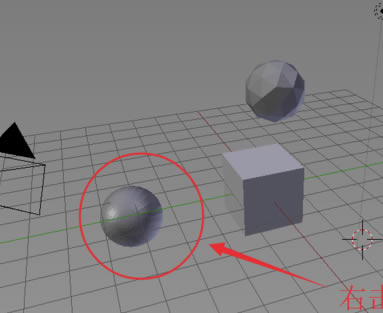
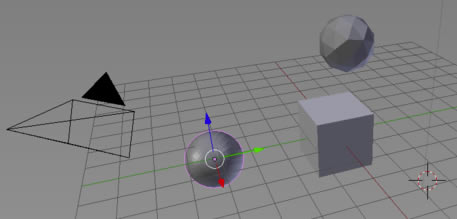
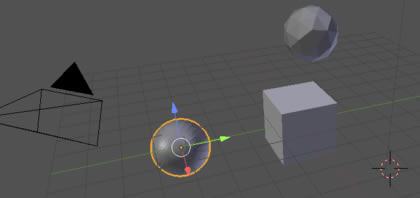
2、按住shift選擇多個物體
按住鍵盤上的shift鍵,然后通過鼠標右擊,可以選擇多個物體
PS:這和按住Ctrl選擇文件一樣,不過blender的是按shift鍵,所以大家說Blender反人類,因為其他3D軟件都是鼠標左鍵選擇物體,Blender非要整右鍵
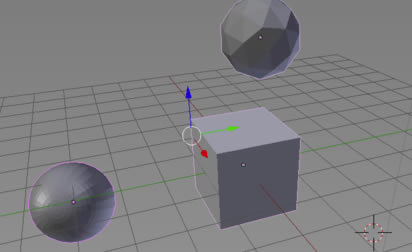
3、刷選(快捷鍵:C)
按鍵盤上的C鍵,鼠標會出現一個畫筆一樣的圈,可以通過鼠標滾輪放大或者縮小,然后按住鼠標的左鍵,像畫筆那樣滑動,滑過的物體的時候會把物體選擇上
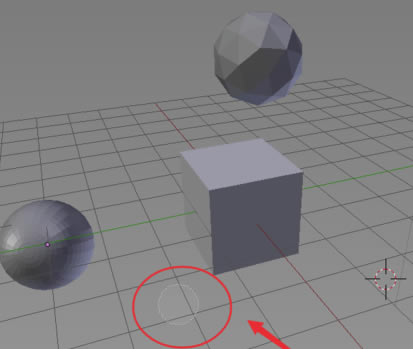
4、框選(快捷鍵:B)
按鍵盤上的B,然后像畫矩形那樣,畫出一個框的范圍,然后把范圍內的物體都給選上
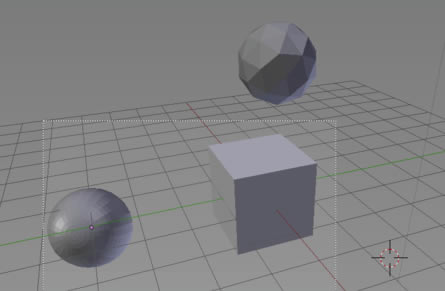
5、取消選擇、全選(快捷鍵:A)
按鍵盤上的A,會把你當前選擇了的物體全部取消選擇,當你沒有選擇任何物體的時候,會把所有物體都選擇
意思就是:取消選擇物體、選擇所有物體,這2個狀態
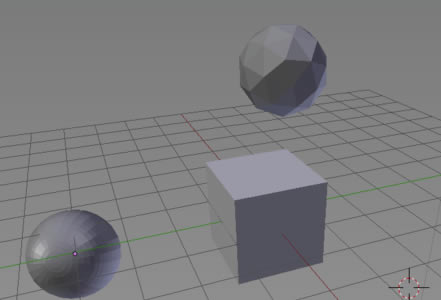
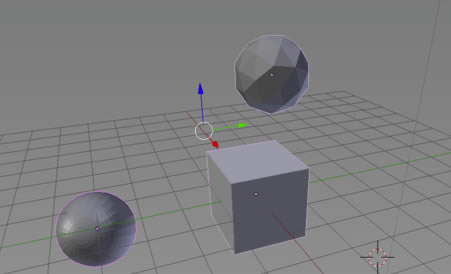
6、套選(按住Ctrl + 鼠標左鍵)
如圖所示,按住鍵盤左下角的Ctrl鍵,然后按住鼠標左鍵,套選可以理解為框選的升級版
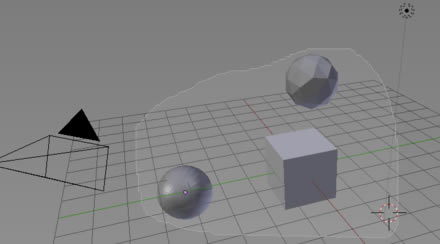
Blender特別版怎么設置中文
1、啟動Blender,點擊主菜單"File" -> "User Preference",如圖,打開用戶設置對話框
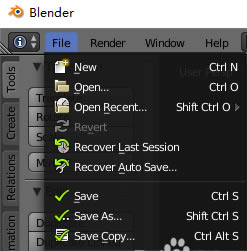
2、選擇屬性頁面“System",將滾動條拉到下面,勾選“International Fonts”在下面,選擇Language 為“default (default)”或者“simplified Chinese(簡體中文)”。
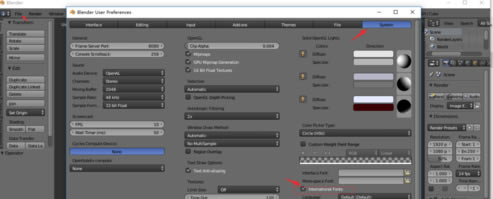
3、把下面的三個按鈕都點擊一下,意為“界面”,“工具提示”,“新建數據”都顯示為中文,這個時候,界面發生變化,都是中文提示顯示了。

4、然后點擊左下角“保存用戶設置”按鈕,完事。
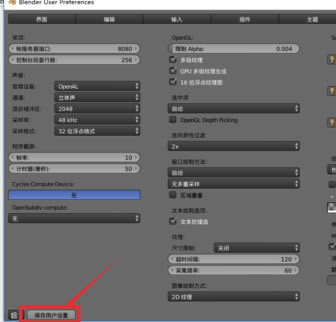
Blender特別版怎么導入圖片
1、打開blender“文件”--“用戶設置”。
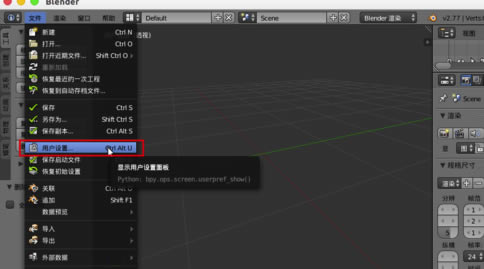
2、切換到“插件”,找到“Import-Export:Import Images as Planes”夠選使用。
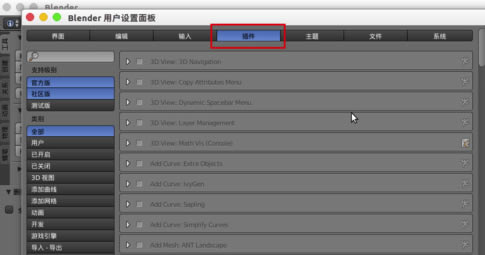
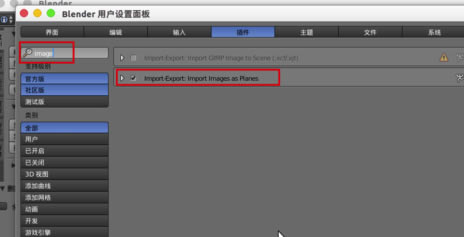
3、按“shift+a”鍵,選擇“網格”--“Image as Planes”。
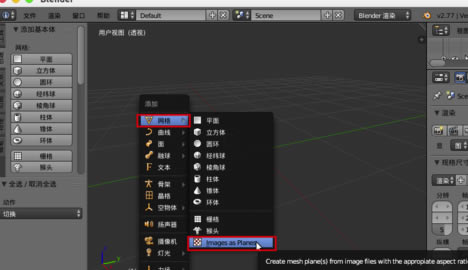
4、選擇自己圖片的位置,然后“Import Images as Planes”導入。
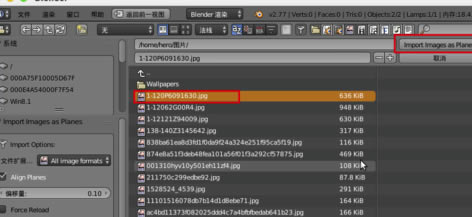
5、然后會直接創建一個平面,“shift+z” 渲染預覽后發現這就是我們的圖片,寬高比例也一樣。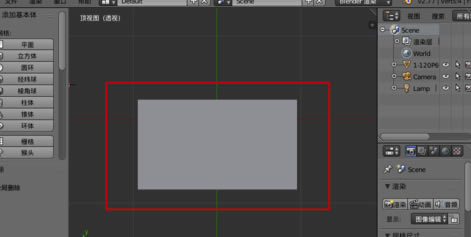
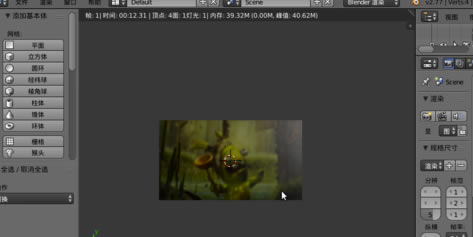
6、但是如果要導入背景透明的“透明圖片”,我們需要在導入的時候勾選左邊的“使用Alpha”。
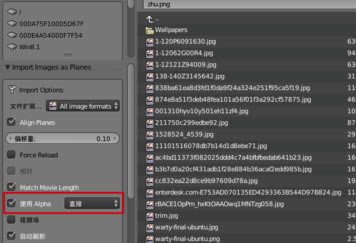
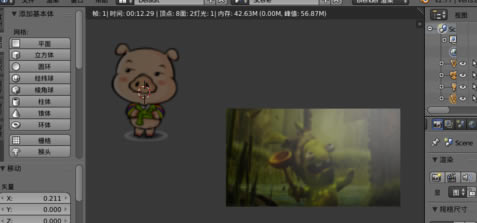
安裝方法
1、在本站下載Blender特別版安裝包
2、使用壓縮軟件進行解壓(推薦使用winrar)
3、點擊exe文件開始安裝

